Lär dig att se sparade lösenord på Mac och Windows PC
Vi använder olika lösenord för att skydda vår personliga och professionella information. Det är dock inte ovanligt att man glömmer ett lösenord eller behöver komma åt ett sparat. Så du kommer att få en detaljerad guide om hur du visar sparade lösenord på Mac och Windows datorer i detta inlägg.
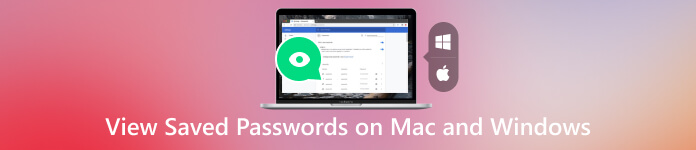
- Del 1. Visa sparade lösenord på Mac
- Del 2. Visa sparade lösenord i Windows
- Del 3. Vanliga frågor om hur man visar sparade lösenord på Mac och PC
Del 1. Så här visar du sparade lösenord på din Mac
Mac-användare har flera alternativ för att visa sparade lösenord effektivt. Du kan använda det inbyggda verktyget Keychain Access, utnyttja iCloud Keychain eller välja lösenordshanterare från tredje part.
Visa lösenord på Mac med nyckelringstillgång
Tillgång till nyckelring är ett inbyggt macOS-verktyg som säkert lagrar lösenord. Följ dessa enkla steg nedan för att se sparade lösenord med nyckelringstillgång.
Steg 1Leta reda på och öppna Keychain Access-programmet på din Mac genom att söka efter det i Spotlight eller navigera igenom Program > Verktyg.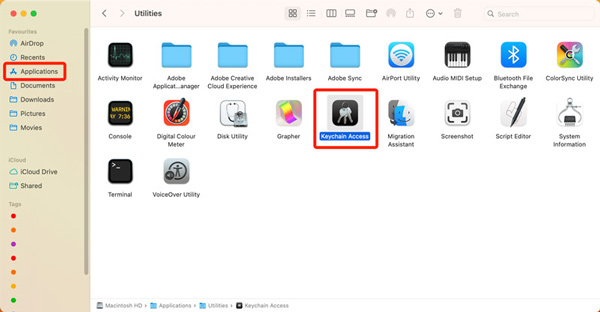 Steg 2Inom Keychain Access, lokalisera och välj Lösenord kategori. Bläddra igenom listan över sparade webbplatser och applikationer tills du hittar den som du behöver se lösenordet för. Dubbelklicka på posten. Steg 3Sedan visas ett nytt fönster och du bör markera rutan bredvid Visa lösenord i det här fönstret. Du kan bli ombedd att ange lösenordet till ditt användarkonto. Lösenordet kommer att avslöjas i textrutan bredvid Visa lösenord.
Steg 2Inom Keychain Access, lokalisera och välj Lösenord kategori. Bläddra igenom listan över sparade webbplatser och applikationer tills du hittar den som du behöver se lösenordet för. Dubbelklicka på posten. Steg 3Sedan visas ett nytt fönster och du bör markera rutan bredvid Visa lösenord i det här fönstret. Du kan bli ombedd att ange lösenordet till ditt användarkonto. Lösenordet kommer att avslöjas i textrutan bredvid Visa lösenord. 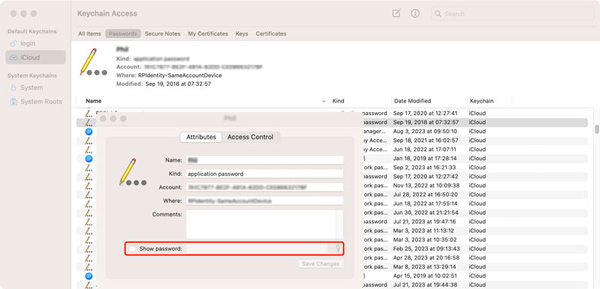
Observera att vissa säkerhetsåtgärder kan vara på plats för att förhindra obehörig åtkomst till ditt sparade lösenord. Se alltid till att du har nödvändiga behörigheter eller rådfråga nätverksadministratören innan du visar eller delar känslig information.
Visa lösenord på Mac med iCloud-nyckelring
Om du använder iCloud nyckelring för att synkronisera lösenord mellan dina Apple-enheter kan du enkelt visa sparade lösenord på en Mac.
Steg 1Öppna Systeminställningar på din Mac. Klicka på Apple ID för att logga in på ditt iCloud-konto, om det behövs. Välj iCloud från sidofältet och se till att Nyckelring alternativet är markerat. Steg 2Öppna Safari och navigera till webbplatsen där du vill se lösenordet. Klicka på toppen Safari menyn, välj inställningar från rullgardinsmenyn och klicka sedan på Lösenord flik. Steg 3I listan över sparade lösenord, hitta önskad webbplats och klicka för att välja den. Håll musen på Lösenord del för att kontrollera detaljer.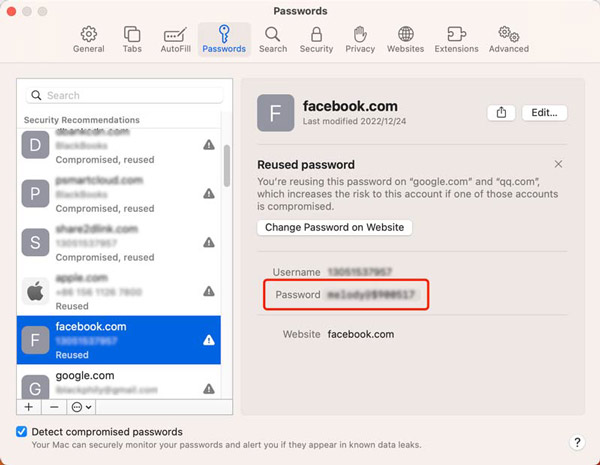
Visa lösenord på Mac med lösenordshanterare från tredje part
Olika lösenordshanterare från tredje part är tillgängliga för Mac som erbjuder mer avancerade funktioner och plattformsoberoende stöd. Dessa applikationer lagrar inte bara lösenord säkert utan ger också ett enkelt sätt att visa dem när det behövs. Några populära alternativ inkluderar imyPass iPhone Password Manager, 1Password, LastPass och Dashlane. Att installera och konfigurera en av dessa lösenordshanterare kan förbättra din lösenordshanteringsupplevelse och ge ytterligare säkerhetsfunktioner, såsom inbyggda lösenordsgeneratorer och tvåfaktorsautentisering.
Kontrollera sparade iPhone-lösenord på Mac med imyPass
Ladda ner och kör imyPass på din Mac och anslut din iPhone. Klick Start för att analysera alla lagrade lösenord på denna iOS-enhet.

Efter skanning kommer dina iPhone-lösenordstyper att visas till vänster, som Wi-Fi-konto, webb- och applösenord, e-postkonto, Apple-ID och lösenord för skärmtid.

För att se det sparade iPhone-lösenordet, klicka på öga knappen bredvid den specifika. Detta lösenordshanteringsverktyg låter dig också säkerhetskopiera och exportera dina lösenord.

Del 2. Hur man visar sparat lösenord på Windows 10/11/8/7 PC
Windows tillhandahåller en praktisk funktion som låter användare spara lösenord för olika applikationer och webbplatser. Den här delen leder dig genom att visa sparade lösenord på Windows, vilket säkerställer enkel åtkomst och hantering av dina inloggningsuppgifter.
Visa sparat Wi-Fi-lösenord på Windows 10/11
Steg 1Stiga på inställningar genom att trycka på Windows + I nycklar. Leta upp och klicka på Nätverk & Internet alternativ. Steg 2Välj den Wi-Fi fliken från menyn till vänster. Rulla ned och välj Nätverks-och delningscenter. I det nya fönstret klickar du på Egenskaper för trådlöst nätverk knapp. Steg 3Navigera till säkerhet flik. Markera rutan Visa tecken för att visa det sparade Wi-Fi-lösenordet.Visa sparat lösenord i Windows 10/11 med hjälp av Credential Manager
Steg 1Det första steget för att se sparade lösenord på Windows 10/11 är att öppna Credential Manager. Gå till Windows Start menyn och öppna Kontrollpanel. Navigera till Användarkonton och välj Credential Manager. Steg 2När du har öppnat Credential Manager hittar du två typer av autentiseringsuppgifter: Webbuppgifter och Windows-inloggningsuppgifter. För att visa sparade lösenord för webbplatser, välj Webreferenser. Steg 3Nu kan du se en lista över webbplatser för vilka lösenord har sparats. Bläddra igenom listan och välj den webbplats som du vill se lösenordet för. Klicka på Show knappen bredvid lösenordsfältet. Steg 4Förutom att visa lösenord låter den dig hantera dina sparade referenser. Du kan ändra eller ta bort lösenord för specifika webbplatser genom att välja motsvarande post och välja lämpligt alternativ.Del 3. Vanliga frågor om hur man visar sparade lösenord på Mac och Windows
Hur ser du ditt Wi-Fi-lösenord på din Mac?
Klicka på Wi-Fi-knappen längst upp till höger på din Mac-skärm och välj Wi-Fi-inställningar från rullgardinsmenyn. När du har hittat ditt Wi-Fi-nätverk klickar du på knappen med tre punkter bredvid det för att öppna detaljerna. Sedan kan du klistra in det i ett textfält för att se det.
Hur ser du Wi-Fi-lösenord på din iPhone?
Till visa Wi-Fi-lösenord på en iPhone, kan du gå till Inställningar. Rulla ned och tryck på WLAN eller Wi-Fi. Hitta det trådlösa nätverk som du vill se lösenordet för och tryck på knappen (i) bredvid det. På nästa skärm trycker du på avsnittet Lösenord. Autentisera med Face ID, Touch ID eller din enhets lösenord. När det har autentiserats kommer Wi-Fi-lösenordet att visas och du kan använda det efter behov.
Hur visar jag sparade lösenord i IE Windows 11?
För att se sparade lösenord i Internet Explorer på Windows 11, öppna din IE-webbläsare och gå till Inställningar. Från rullgardinsmenyn på menyn Inställningar väljer du Internetalternativ. Gå till fliken Innehåll och välj Inställningar i avsnittet AutoComplete. Klicka på Hantera lösenord för att visa ett Credential Manager-fönster. Den visar alla dina sparade lösenord. Du kan se de sparade lösenorden genom att välja önskad post och klicka på knappen Visa. Du kan bli ombedd att ange lösenordet för ditt Windows-konto eller ge administratörsbehörighet att visa de sparade lösenorden.
Slutsats
Få åtkomst till sparade lösenord på din Mac eller Windows dator kan vara en ovärderlig färdighet, särskilt när du har glömt en viktig inloggning eller behöver uppdatera ditt lösenord. Med guiden i det här inlägget kommer du enkelt åt lösenord som är lagrade på din dator.



